Вітаю Вас, друзі! Пишу сьогодні унікальний пост! Всім вже давно відома компанія IVideon, яка надає всім бажаючим можливість організувати систему відеоспостереження з можливістю перегляду камер як в режимі реального часу, так і у вигляді архіву.
При цьому все це зробити можна не тільки по локальній мережі, але і підключившись просто до інтернету з будь-якого комп'ютера або мобільного гаджета і авторизувавшись через свій аккаунт на сайті сервісу. Про це всім я детально описував в найпершій статті про відеоспостереження. І ось зараз я тримаю в руках наданий компанією IVideon тестовий варіант бездротової IP камери OCO для онлайн спостереження - у нас є унікальна можливість на неї подивитися, потестировать і налаштувати на роботу з моїм аккаунтом в даній системі.

IVideon камера OCO - огляд
Перш за все хочу відзначити, що вже зараз в інтернет-магазині IVideon є в наявності аналогічні по функціоналу камери спостереження виробництва D-Link і Samsung, але з менш хорошим дозволом відео зйомки, так що кому потрібні такі камери прямо зараз, можуть їх придбати і не чекати офіційного релізу тієї камери IVideon, яку йтиметься.
Отже, нова модель має повноцінний HD роздільною здатністю 1280 × 720 і прекрасним кутом огляду в 120 градусів. З технічних характеристик пройдуся по основним - це, зрозуміло, WiFi; традиційна інфрачервоне підсвічування для зйомки в нічний час доби; двосторонній радіозв'язок, щоб можна було не тільки чути, що відбувається на об'єкті спостереження, а й мати можливість сказати щось самому тим, хто знаходиться на об'єкті - в камері є вбудований звуковий динамік.

Також ip камера оснащена функціями оповіщення про подію за допомогою email або текстових повідомлень на телефон, які відправляються при спрацьовуванні вбудованих детекторів звуку або руху - все це ми ще побачимо, але трохи пізніше.
Ну а найголовніша фішка камери - це повна інтеграція з інтернет-сервісом IVideon, завдяки чому вона не тільки проста в установці та налаштування, а й може без додаткових конфігурацій на роутері або комп'ютері з'єднуватися з вашим аккаунтом і вести запис подій, що відбуваються в хмарне сховище, до якого ви зможете звернутися в будь-який час і подивитися архів записів.

Унікальність камери ще і в тому, що у неї немає LAN порту для підключення її через мережевий кабель до ПК або маршрутизатора, тобто вона не налаштовується традиційним способом введенням ee IP на комп'ютері з наступними змінами конфігурації. Всі настройки і підключення до інтернету і аккаунту IVideon відбуваються за допомогою мобільного телефону і генерує на ньому спеціального QR-коду, який зчитується об'єктивом камери, після чого відбувається автоматичне підключення до online сервісу.

Налаштування IVideon камери спостереження онлайн
Давайте перейдемо до практики. Включаємо камеру онлайн спостереження в електричну мережу і натискаємо кнопку «SET» на зворотному боці камери для скидання всіх налаштувань - повинен заблимати жовтий вогник над об'єктивом. Після цього беремо мобільний телефон або планшет на базі Андроїд або iOS, завантажуємо і встановлюємо з інтернету додаток «IVideon відеоспостереження»
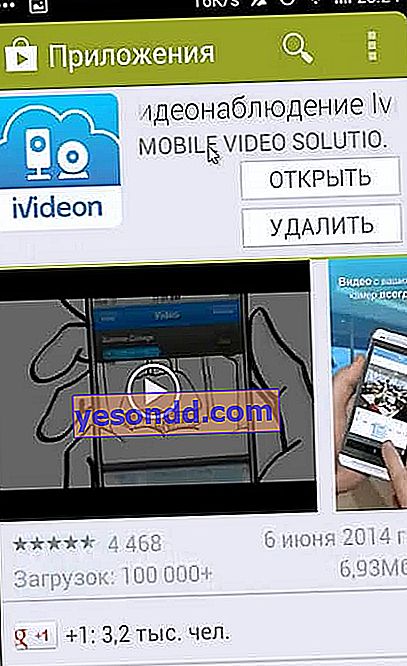
Запускаємо його і авторізуемся в нашому акаунті в сервісі IVideon. У кого його немає - тут же можна і зареєструватися. Телефон при цьому, зрозуміло, повинен бути підключений до інтернету.
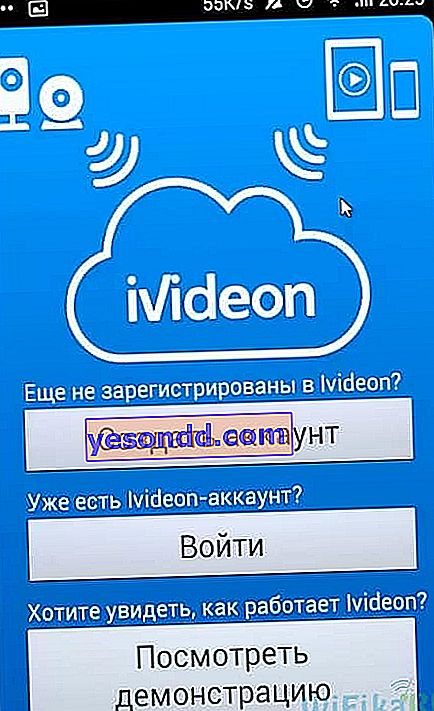
Після авторизації знаходимо в правому верхньому кутку три точки - це виклик меню програми, в якому нам треба натиснути на пункт «Додати камеру».
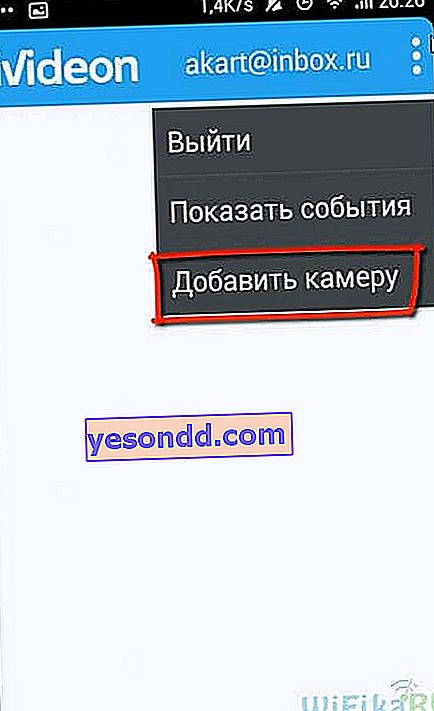
Після чого є два шляхи. Якщо ви використовуєте звичайну IP камеру або веб-камеру, то потрібно налаштувати її через програму IVideon Server через комп'ютер - про це йшлося в минулій статті про цей сервіс. Нас же зараз цікавить перший пункт - «Додати IvideonCam» - камеру з вбудованою підтримкою сервісу відеоспостереження.
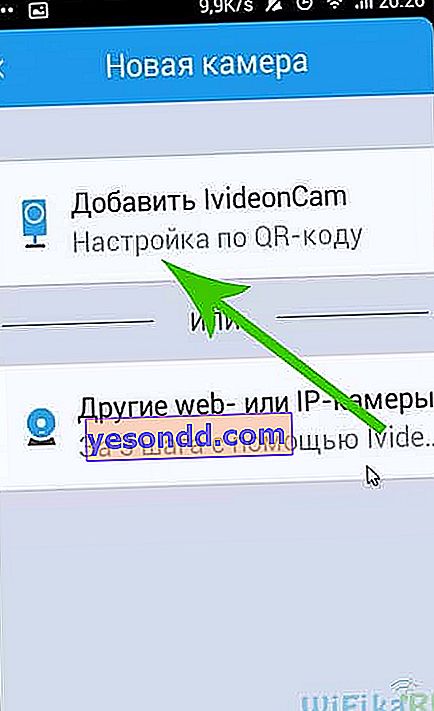
Після цього по стрелочкам слідуємо вказівкам на різних сторінках. Найважливішим дією тут є вказівка доступу до вашого WiFi для підключення ip камери - потрібно вибрати мережу (SSID) і ввести логін і пароль для підключення до інтернету. Також тут вводимо назву камери, яке буде відображатися в цій програмі і в онлайн-сервісі в інтернеті.

Після цього згенерує QR код, в якому буде в зашифрованому вигляді міститися інформація про підключення до інтернету і облікового запису на сайті IVideion. Це буде приблизно так виглядати:

А тепер найцікавіше - підносимо екран телефону з цим кодом до об'єктиву камери, поки вона не моргне зеленим вогником.

Після чого чекаємо пару хвилин, поки світлодіод не займеться постійним зеленим кольором. Тепер можна повернутися в програму Ivideon на телефоні і почати перегляд онлайн картинки з камери спостереження.

Управління камерою спостереження IVideon
Після того, як ми камеру налаштували, можна подивитися, як їй управляти. Через програму на телефоні це не складає труднощів - всі пункти меню наочні і говорять самі за себе, тому не бачу сенсу докладно все їх описувати, тим більше що функціонал тут трохи урізаний в порівнянні з веб-версією.
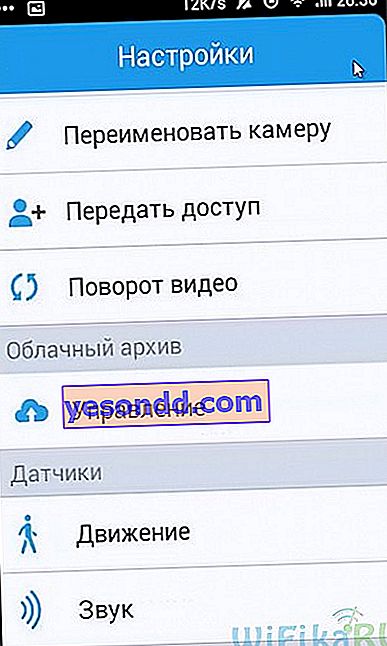
Тому ми перейдемо на сторінку аккаунта IVideon безпосередньо з браузера комп'ютера і подивимося, що ще тут можна налаштувати і яким чином камеру ip спостереження використовувати. Авторізуемся на сайті ivideon.ru і на головній сторінці з'явиться наша IP камера під назвою, яке ми поставили в додатку на телефоні при її налаштування. Клацніть по кнопці «Меню» і побачимо ще кілька цікавих дій для управління камерою. Наприклад, «Публічний доступ» - тут ми можемо дати можливість переглядати камеру не тільки модератору нашого аккаунта, а й усім бажаючим, наприклад, вставивши вікно перегляду картинки з камери на сторінку свого веб-сайту.
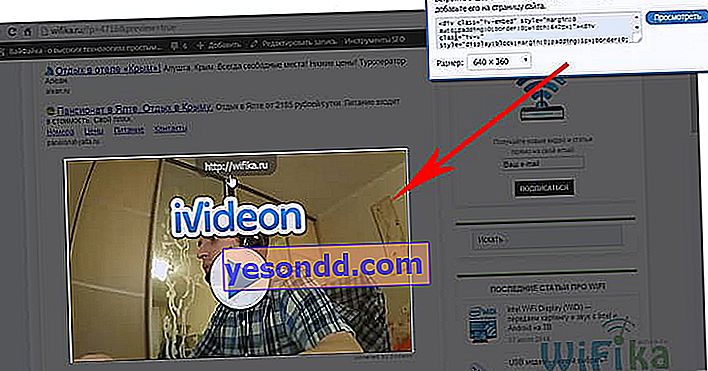
Також можна дати можливість користувачам поділитися їй в соцмережах, згенерувати публічну посилання на відео, а також вказати місце розташування об'єкта зйомки на карті.
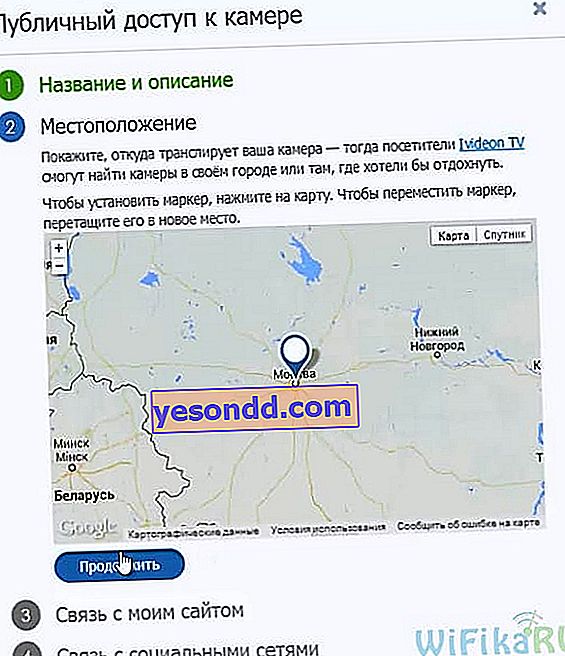
Але і на цьому широкі можливості сервісу IVideon і камери онлайн спостереження OCO IvideonCam не закінчуються - в одній з наступних статей я розповім про таку послугу, як хмарне відеоспостереження - слідкуйте за оновленнями блогу! А поки подивіться наочний відеоурок, який ілюструє все, що було сказано вище. До зустрічі на блозі!
